 |
Первый
запуск (добавление почты)
Изменение/проверка настроек
Запустите программу Outlook
Express и создайте учетную запись, для этого выберите в
главном меню программы Сервис -> Учетные записи
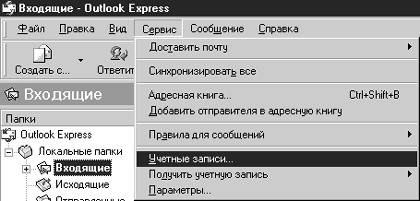
Далее в окне Учетные записи
в Интернете перейдите к вкладке Почта, нажмите
кнопку Добавить и укажите пункт Почта.
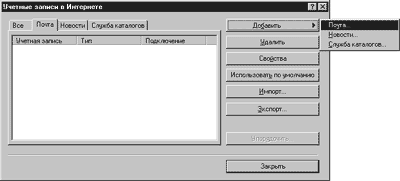
В открывшемся окне заполните
поле Введите имя - укажите своё имя или псевдоним,
именно его будет видеть человек, получающий от Вас письмо.
После ввода имени нажмите кнопку Далее.
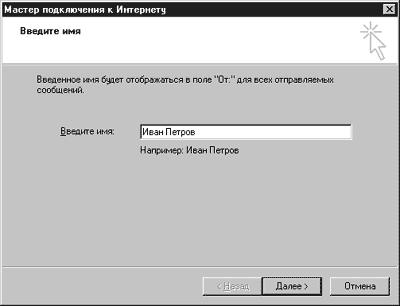
В появившемся окне в поле
Адрес электронной почты укажите свой электронный
адрес и нажмите кнопку Далее.
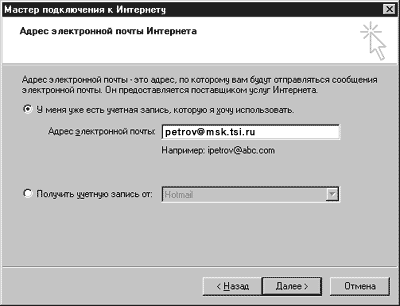
В новом окне в поле Сервер
входящих сообщений укажите mail.tsi.ru, а в
поле Сервер исходящих сообщений адрес -
mail.tsi.ru Тип сервера в ниспадающем меню
оставьте без изменения (по умолчанию) - POP3. Нажмите
кнопку Далее.
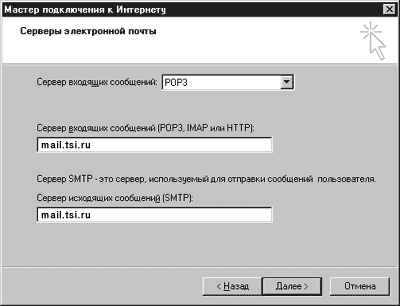
В новом окне Вам необходимо
указать учетную запись и пароль. Учетная запись - это
то имя, которое Вы указали при создании своего почтового
адреса перед значком "@". Например, если Ваш адрес
petrov@msk.tsi.ru, то учетная запись будет -
petrov. В поле Пароль - укажите свой пароль,
который Вы получили при регистрации. Все вводимые символы в
этом поле будут заменяться на символ *. Поставьте галочку в
чекбоксе Запомнить, чтобы потом не вводить его каждый
раз при соединении с почтовым сервером. Нажмите кнопку
Далее и затем Готово. Программа готова к
работе!
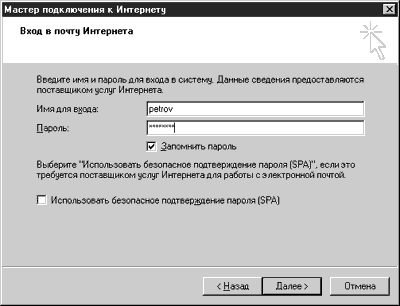
В учетных записях почты
выделите название Вашего почтового ящика
mail.tsi.ru, кликнув на него один раз, при этом
оно бедет подсвечено синим цветом. Выберите Свойства
выбранной учетной записи.
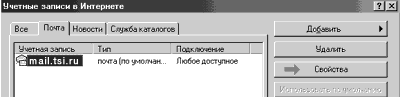
В открывшемся окне выберите
вкладку Общие. Здесь Вы можете изменить Название
учетной записи почты, Имя, которое будет видно
вашим адресатам, вставить название своей Организации,
уточнить Адрес электронной почты.

Открыв вкладку Серверы,
Вы сможете корректировать данные серверов входящей и
исходящей почты, учетную запись и пароль для входа на наш
сервер.

На вкладке
Дополнительно, в пункте Отправка сообщений
укажите размер письма "не более 1400 КБ", при привышении
этого обьема исходящие сообщения будут разбиваться на
несколько более мелких. Это делается потому, что размер
передаваемого письма ограничен.

Остальные настройки лучше оставить без
изменений по умолчанию.
|
 |